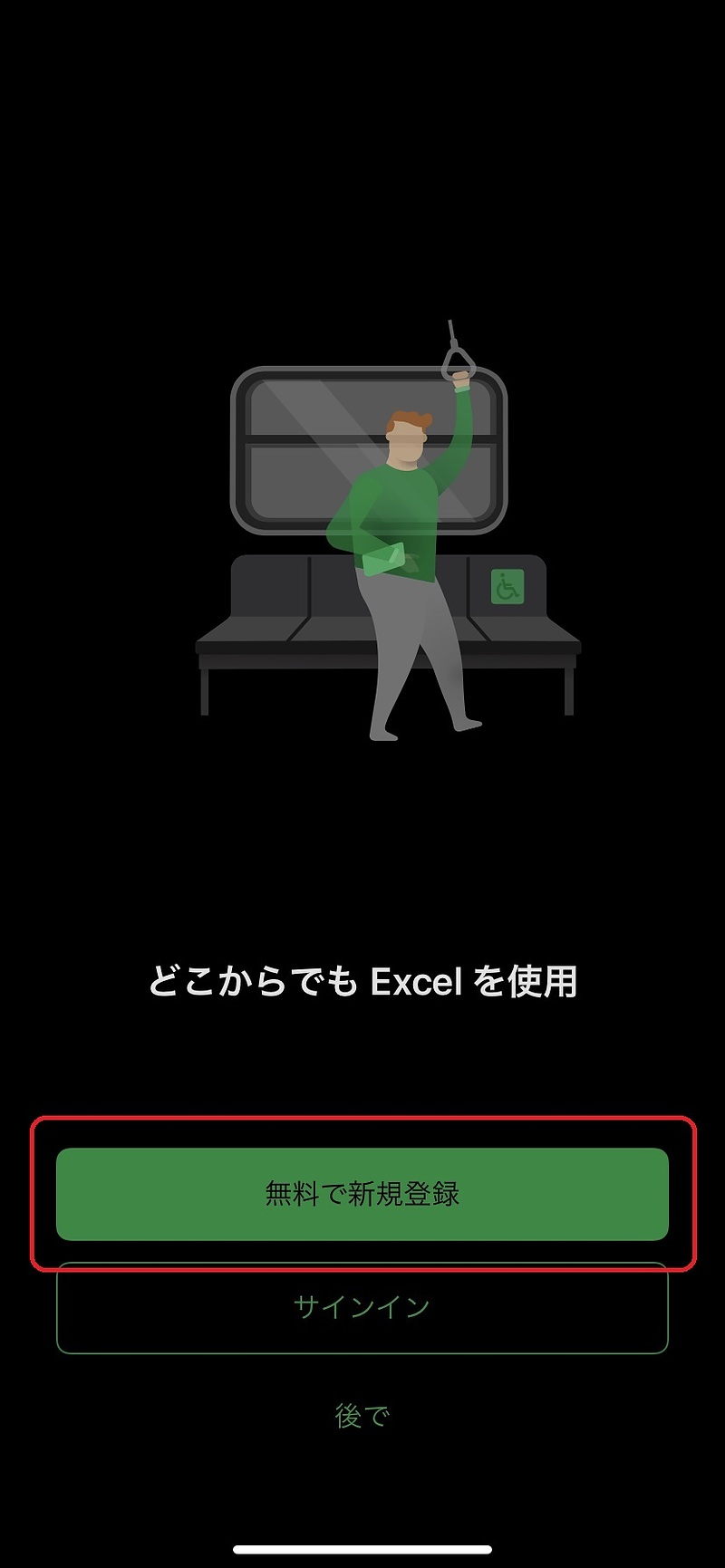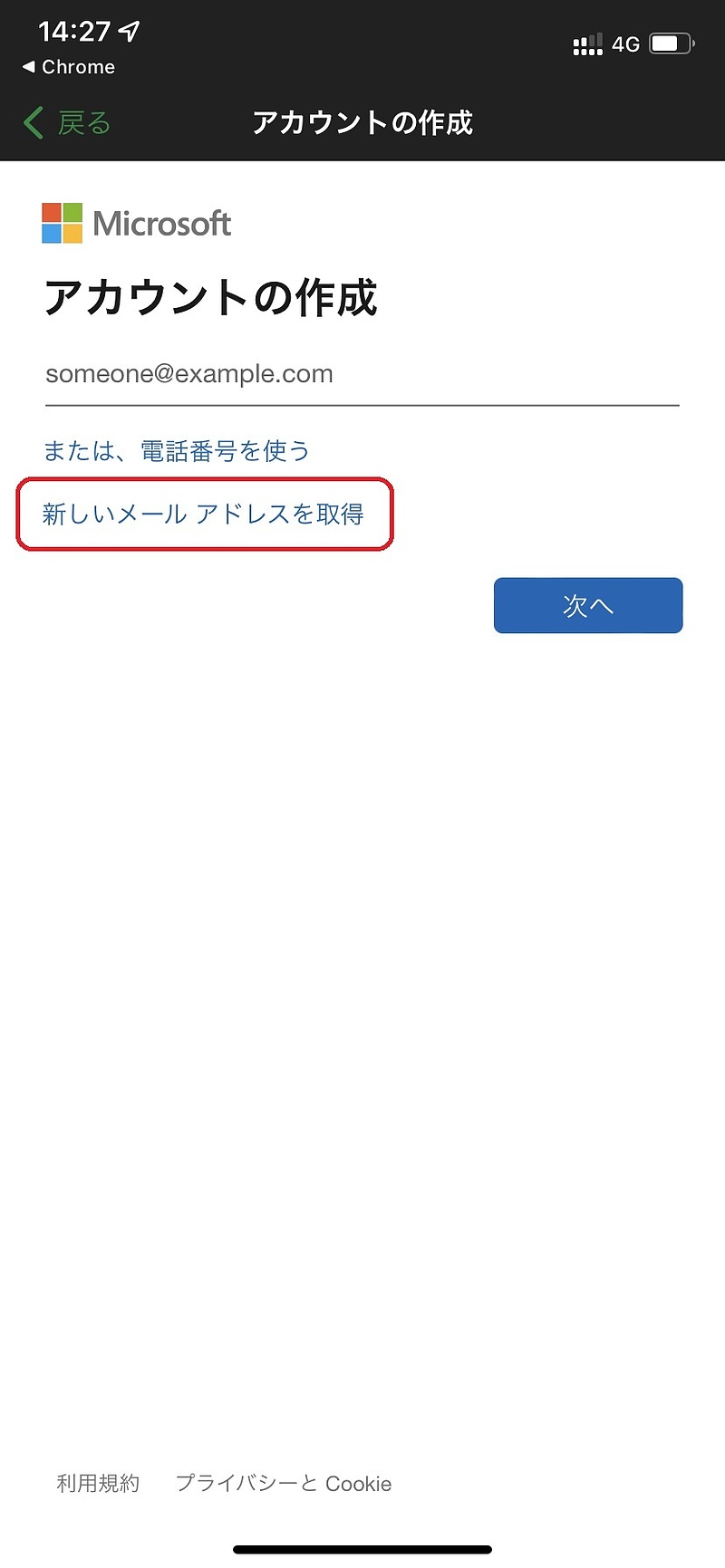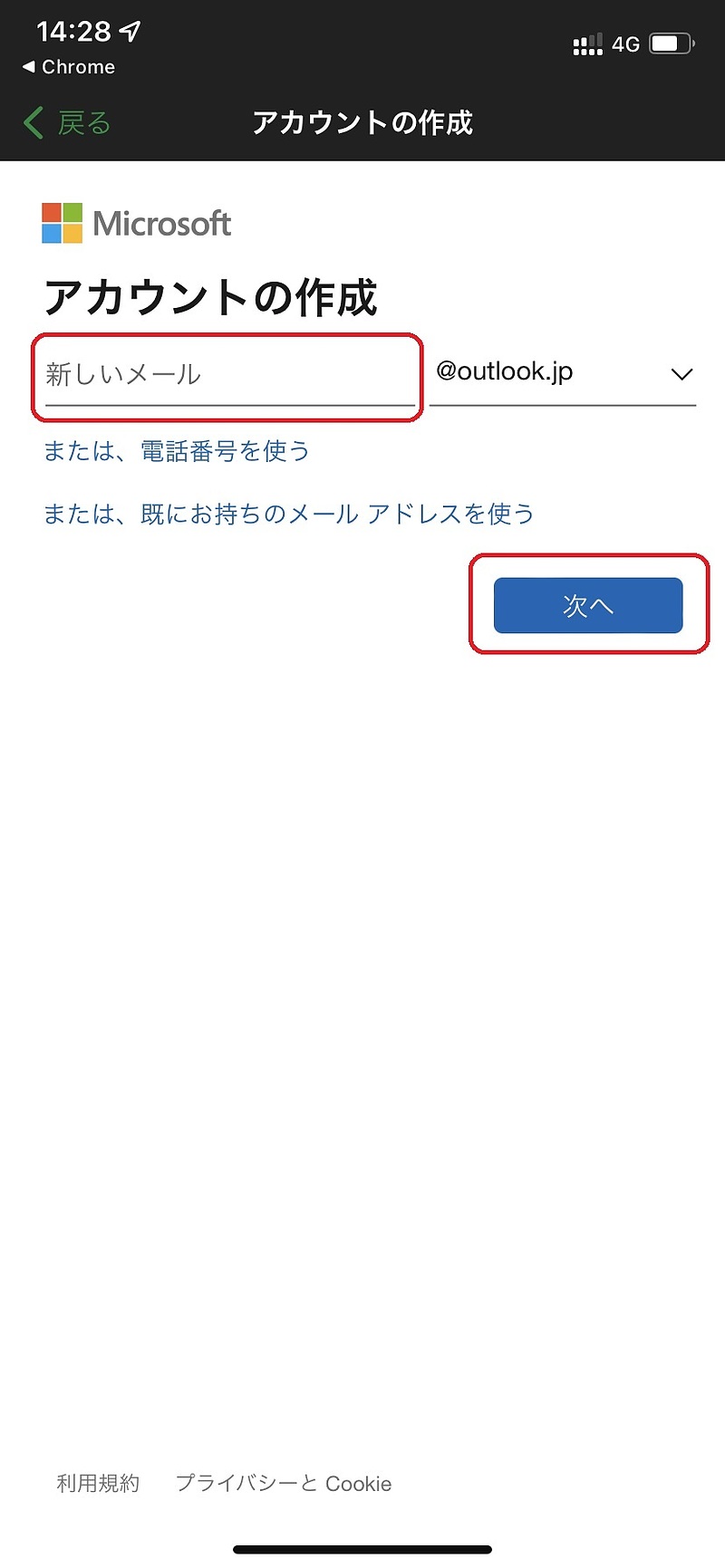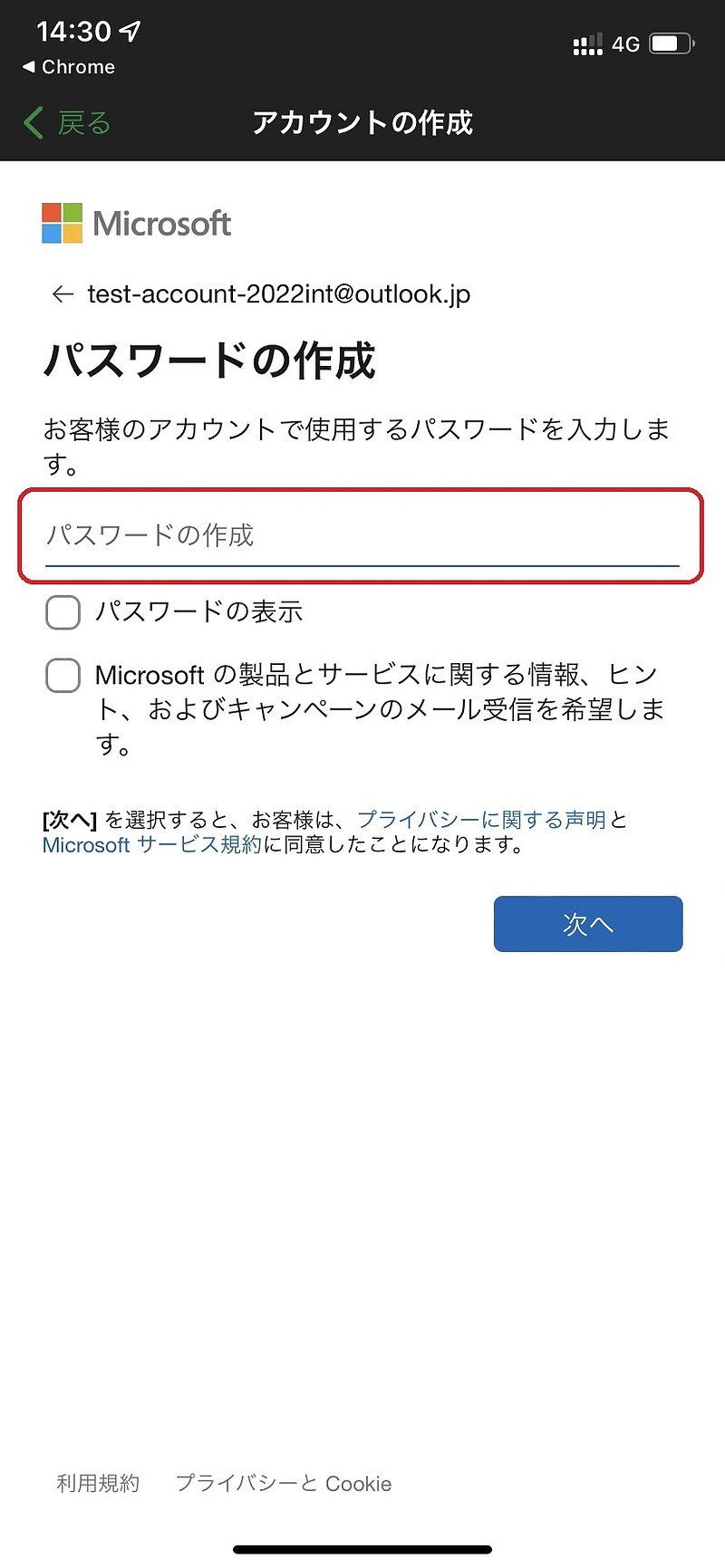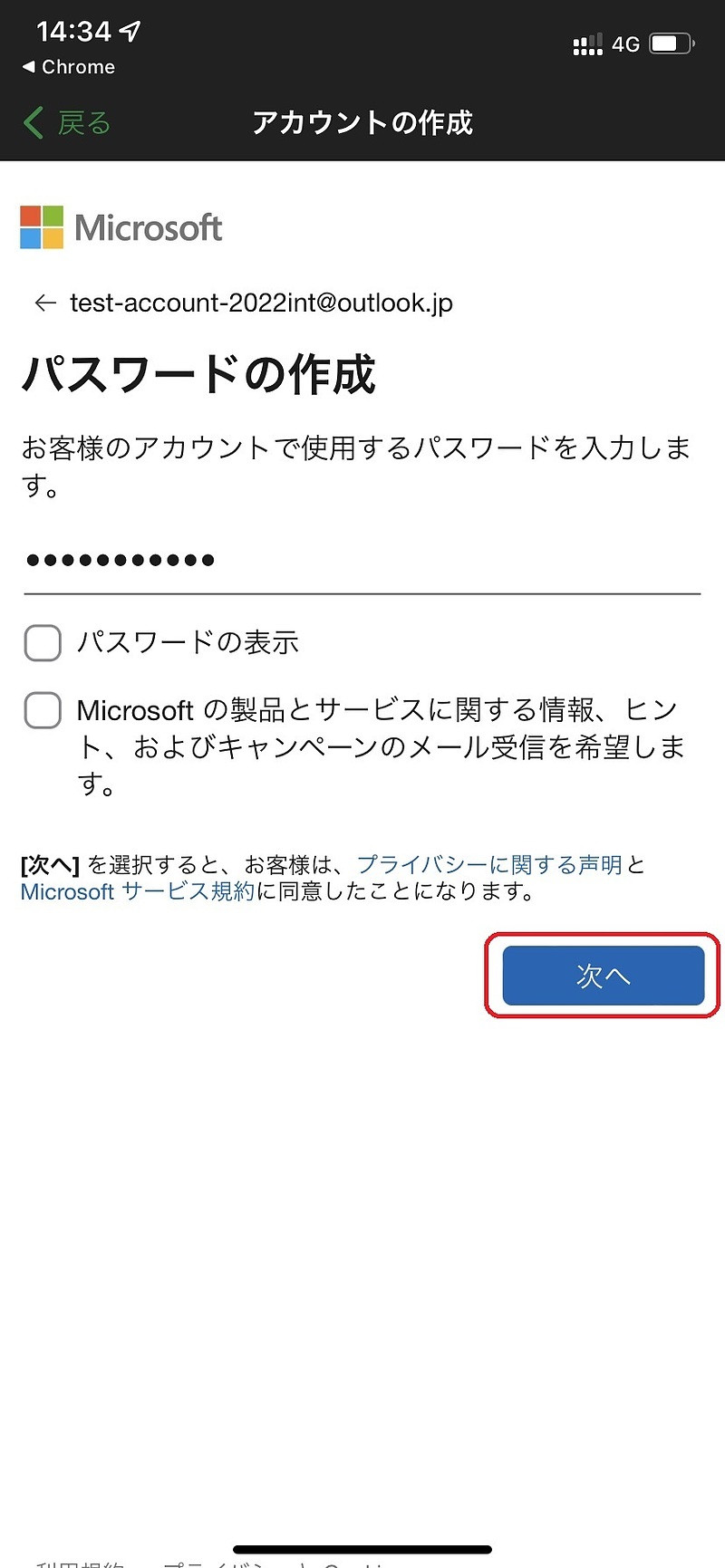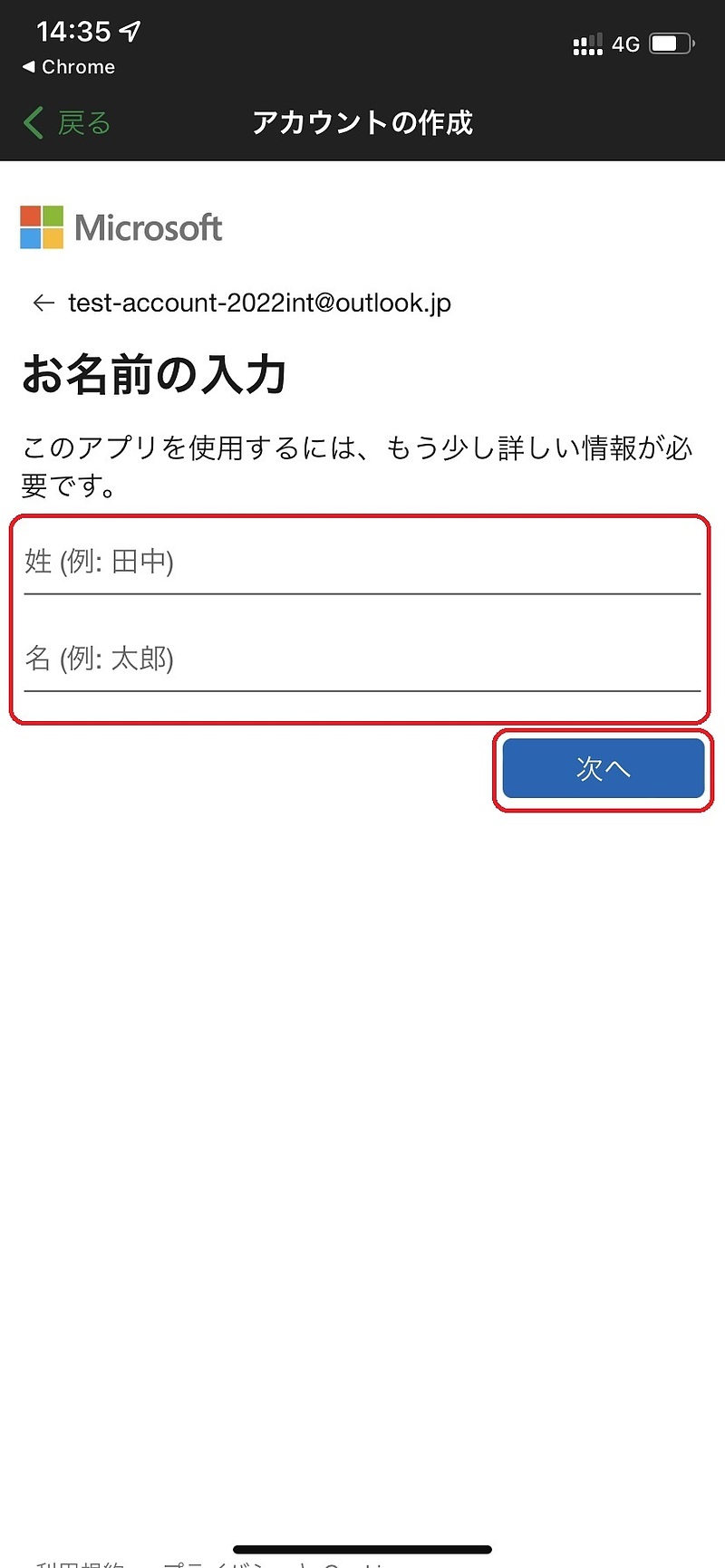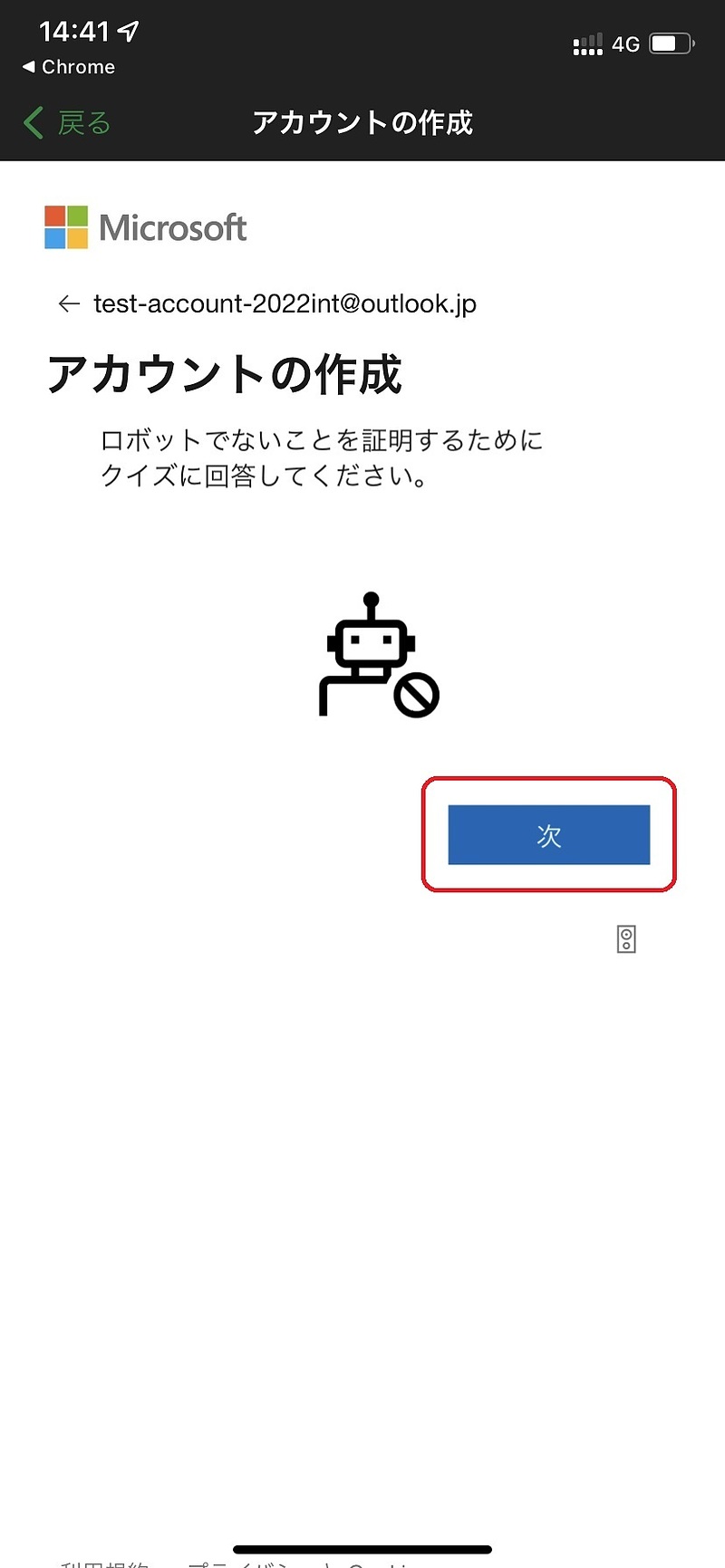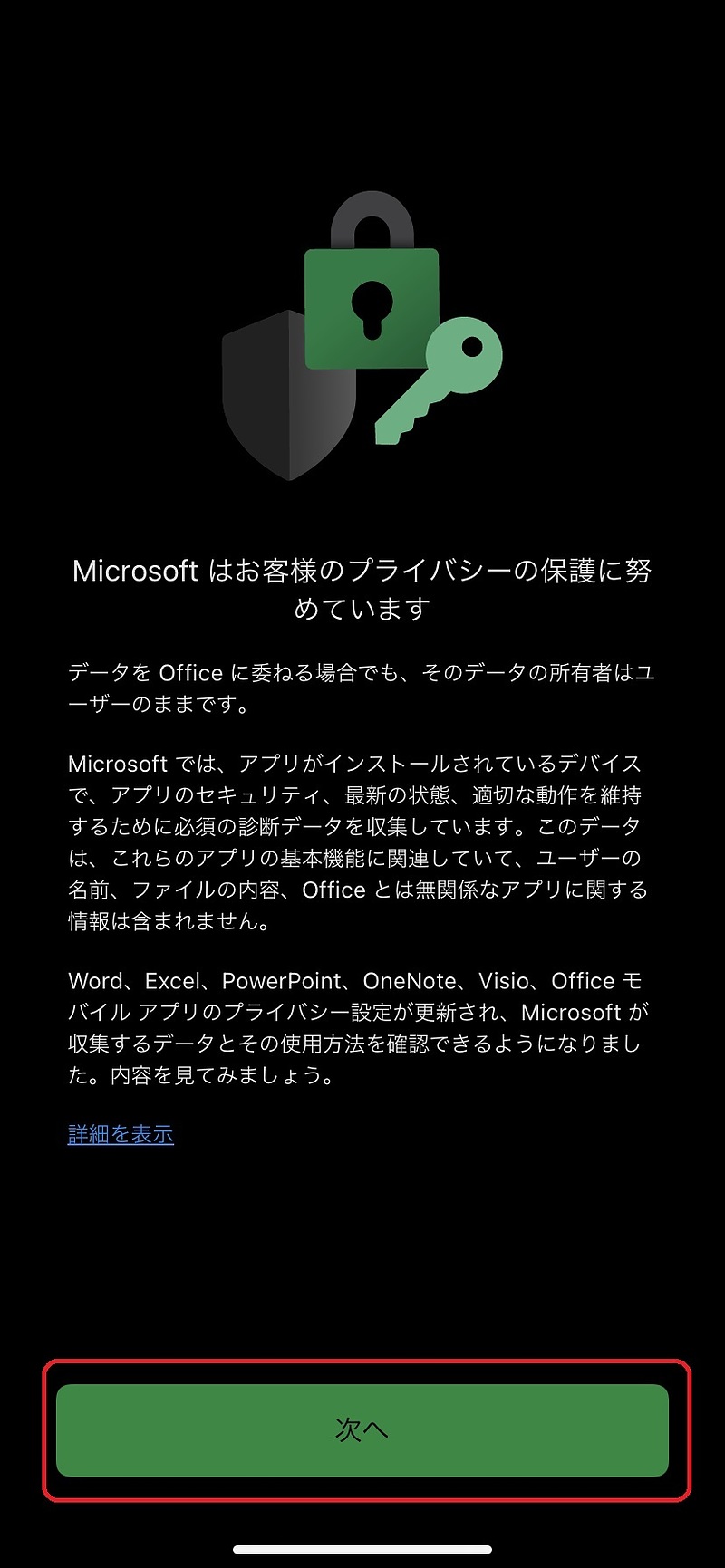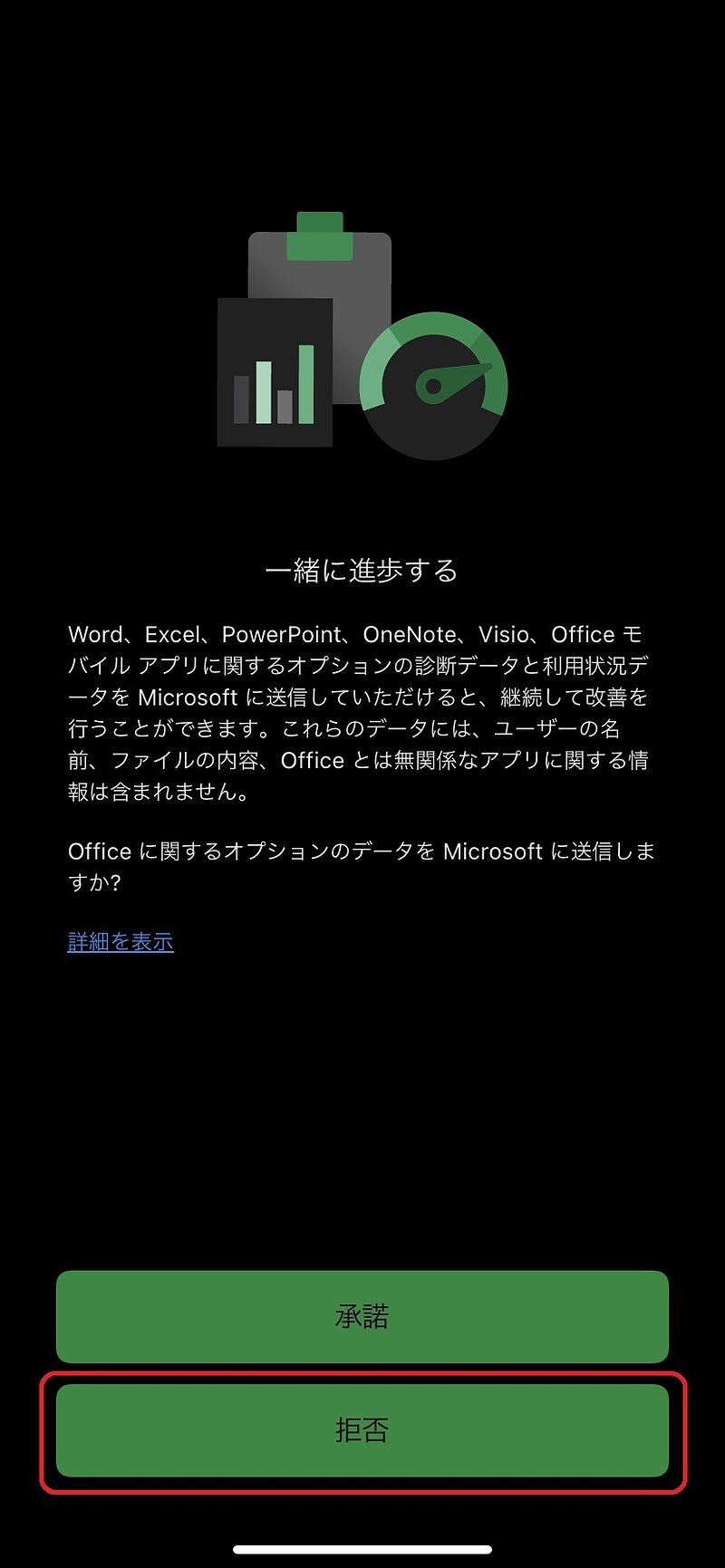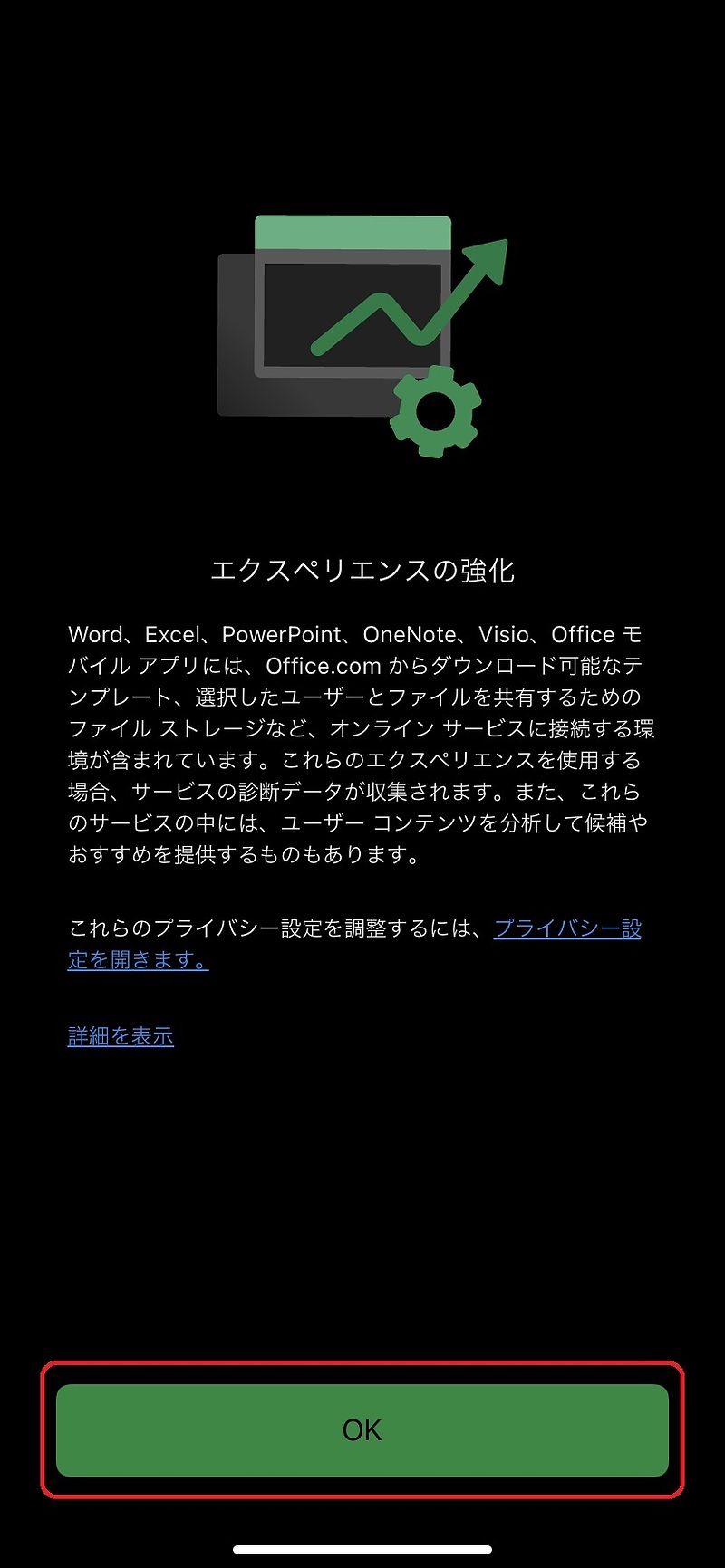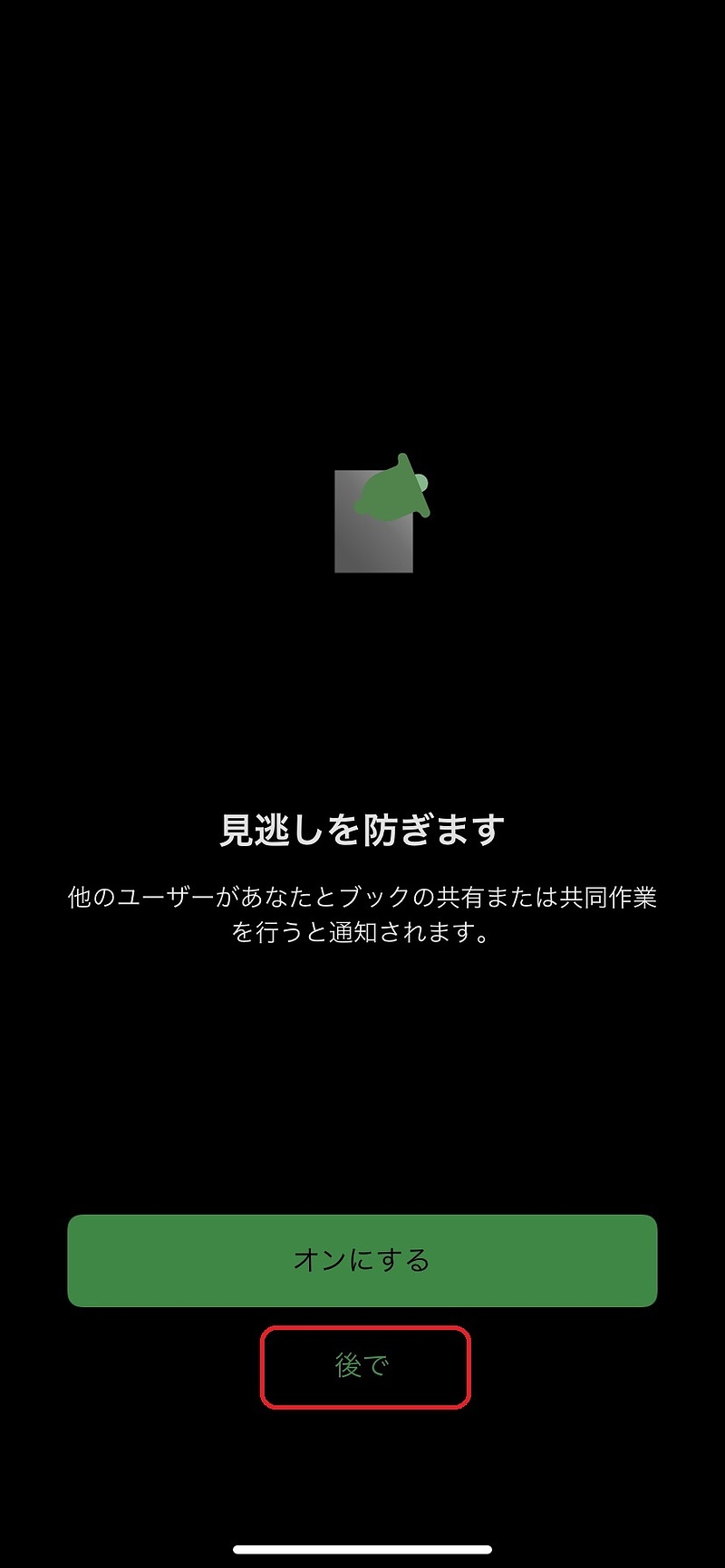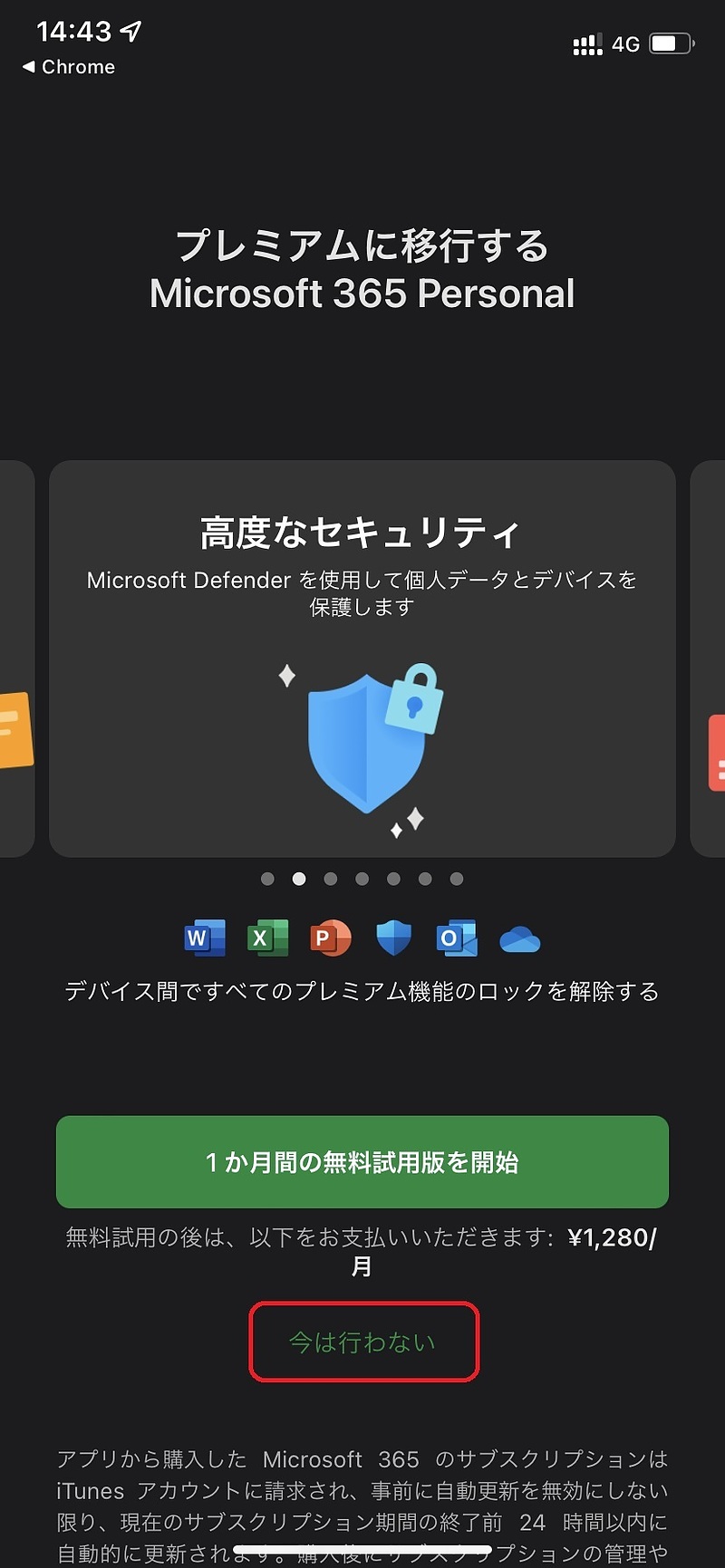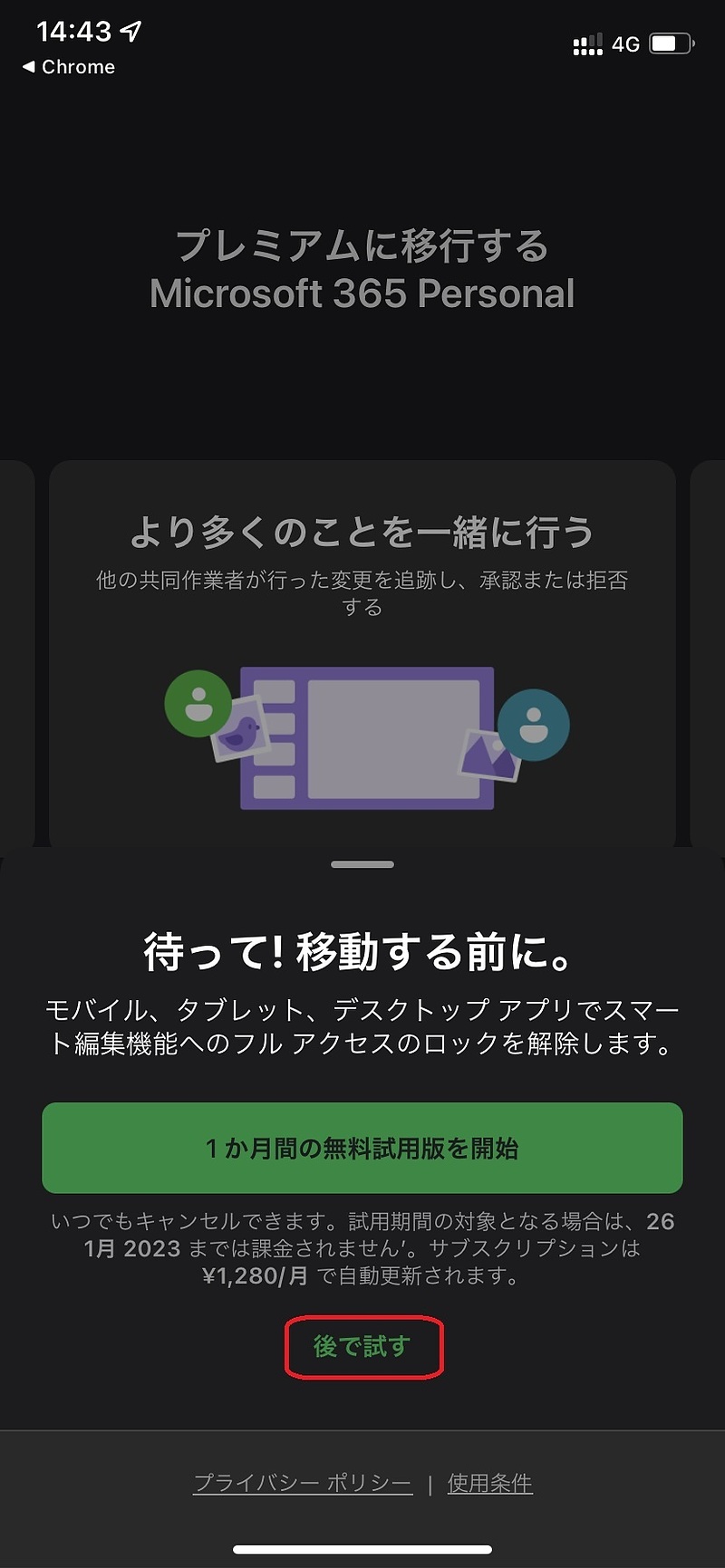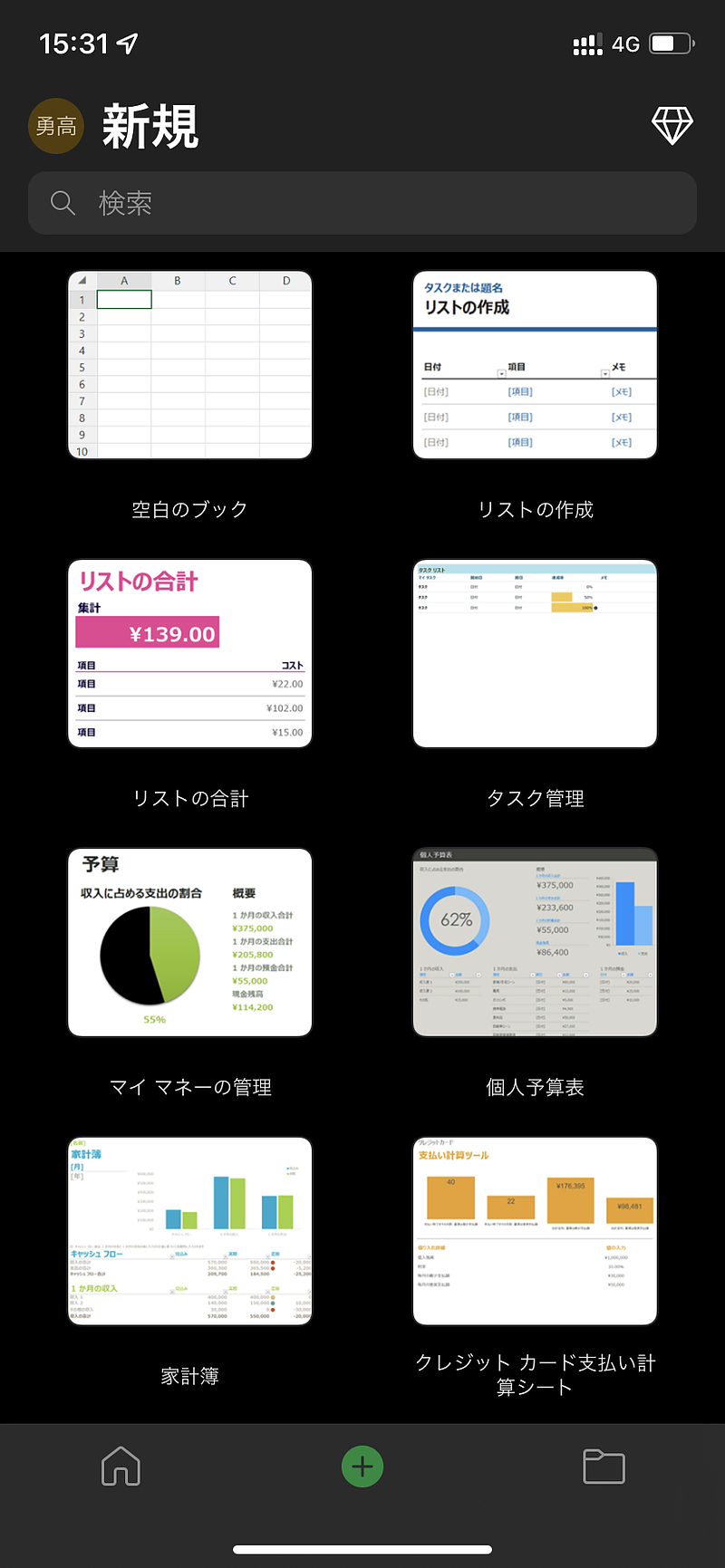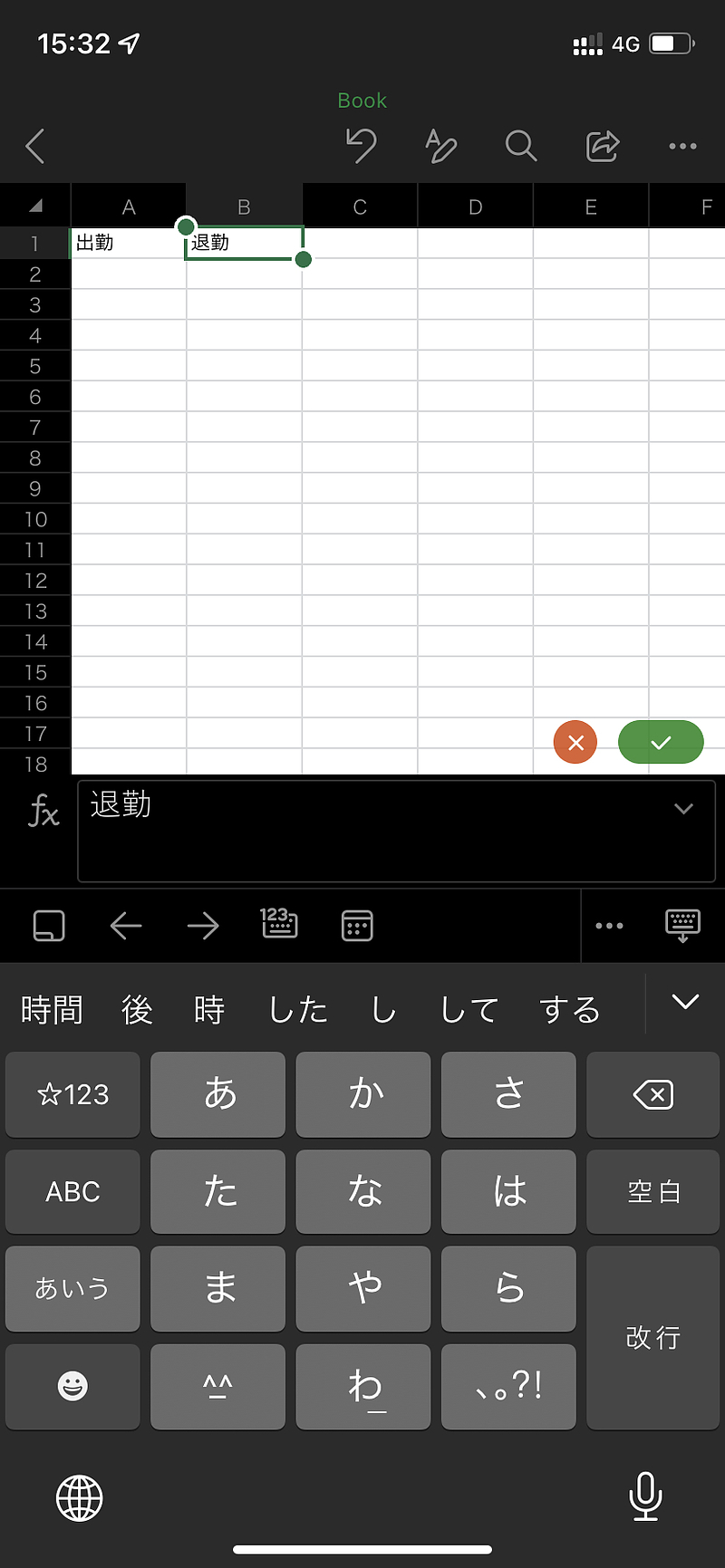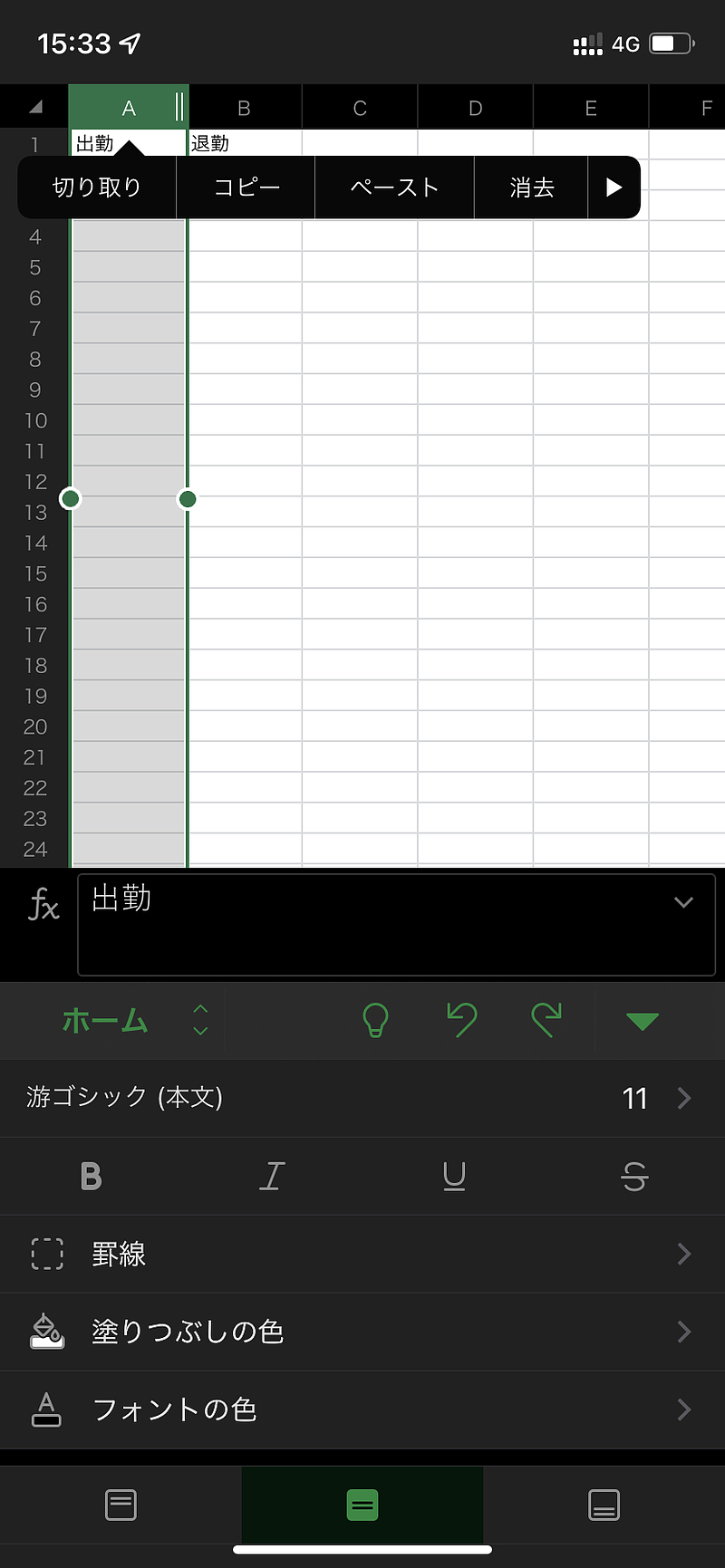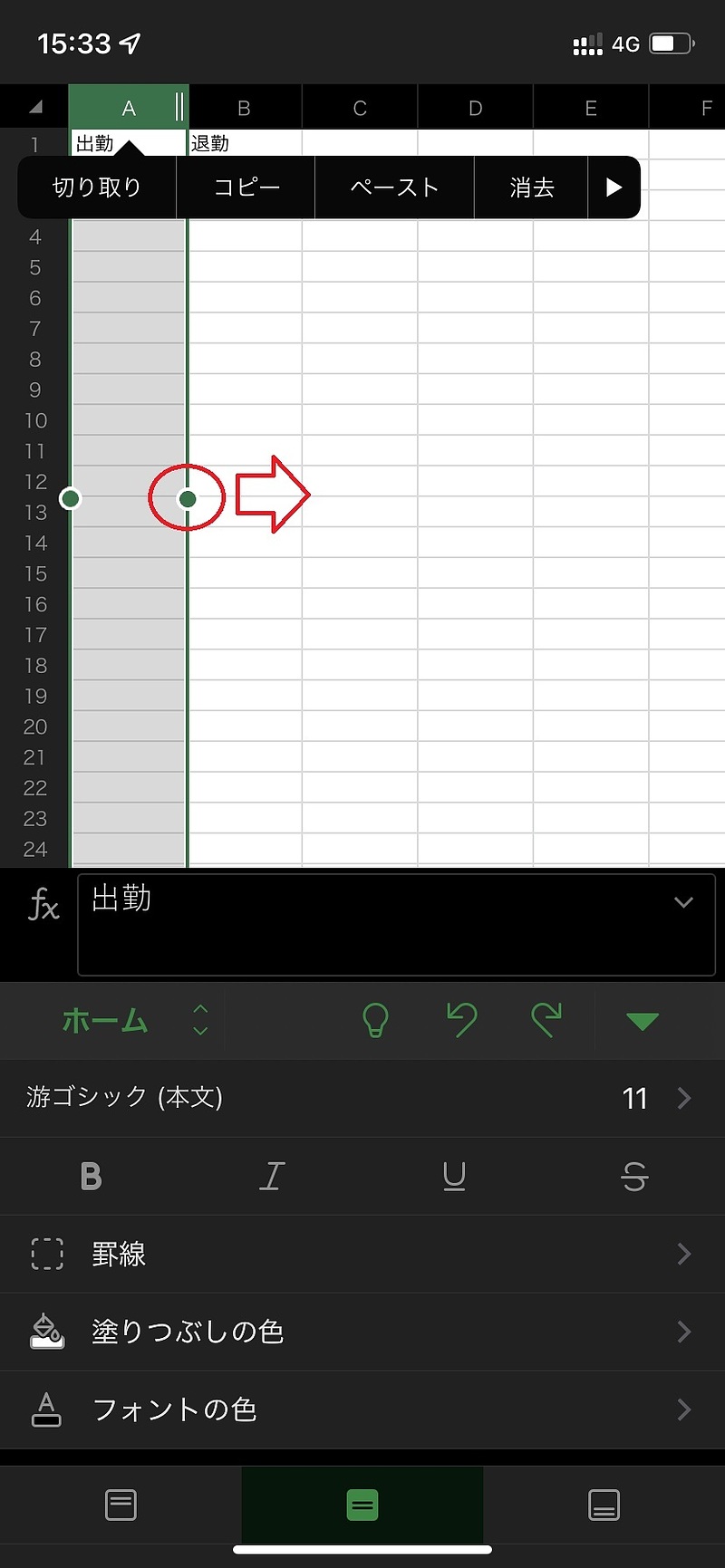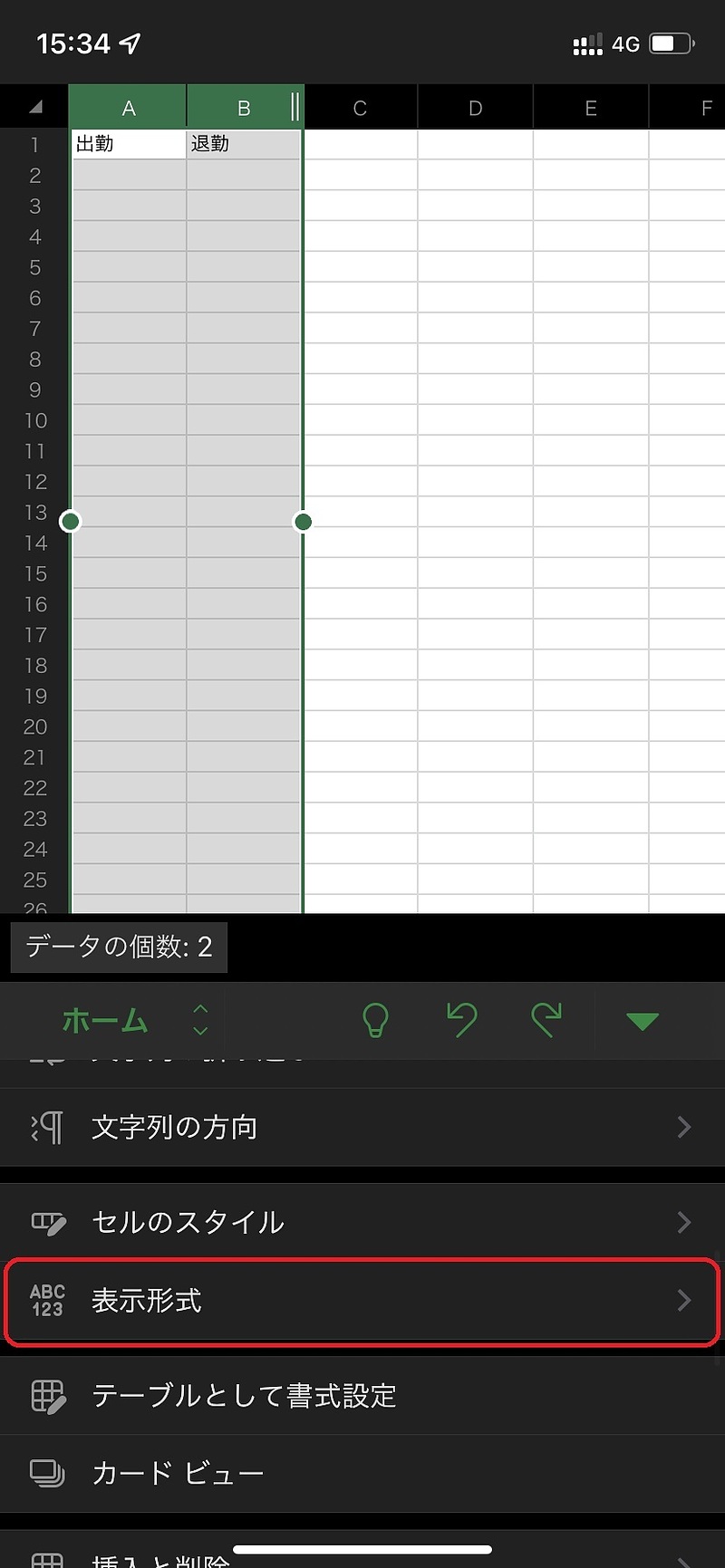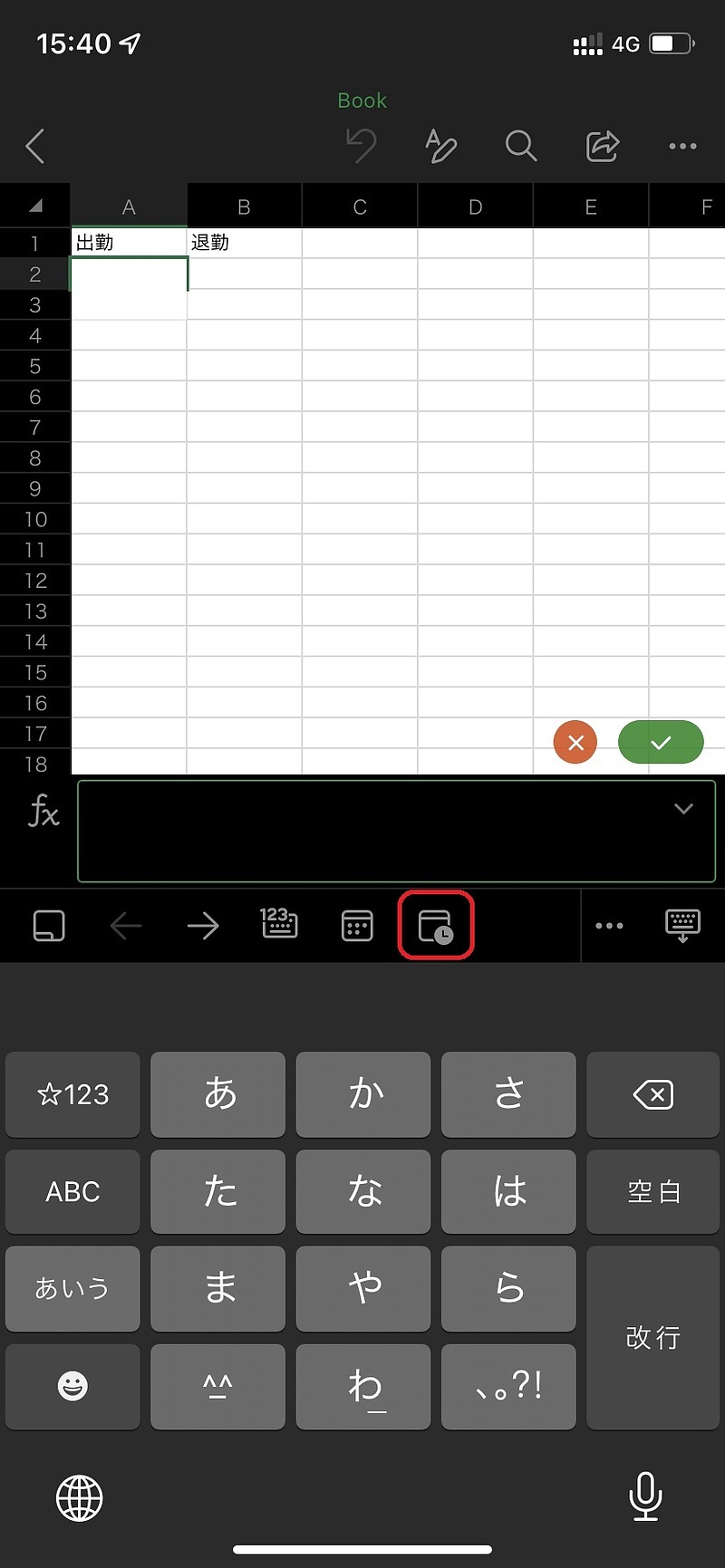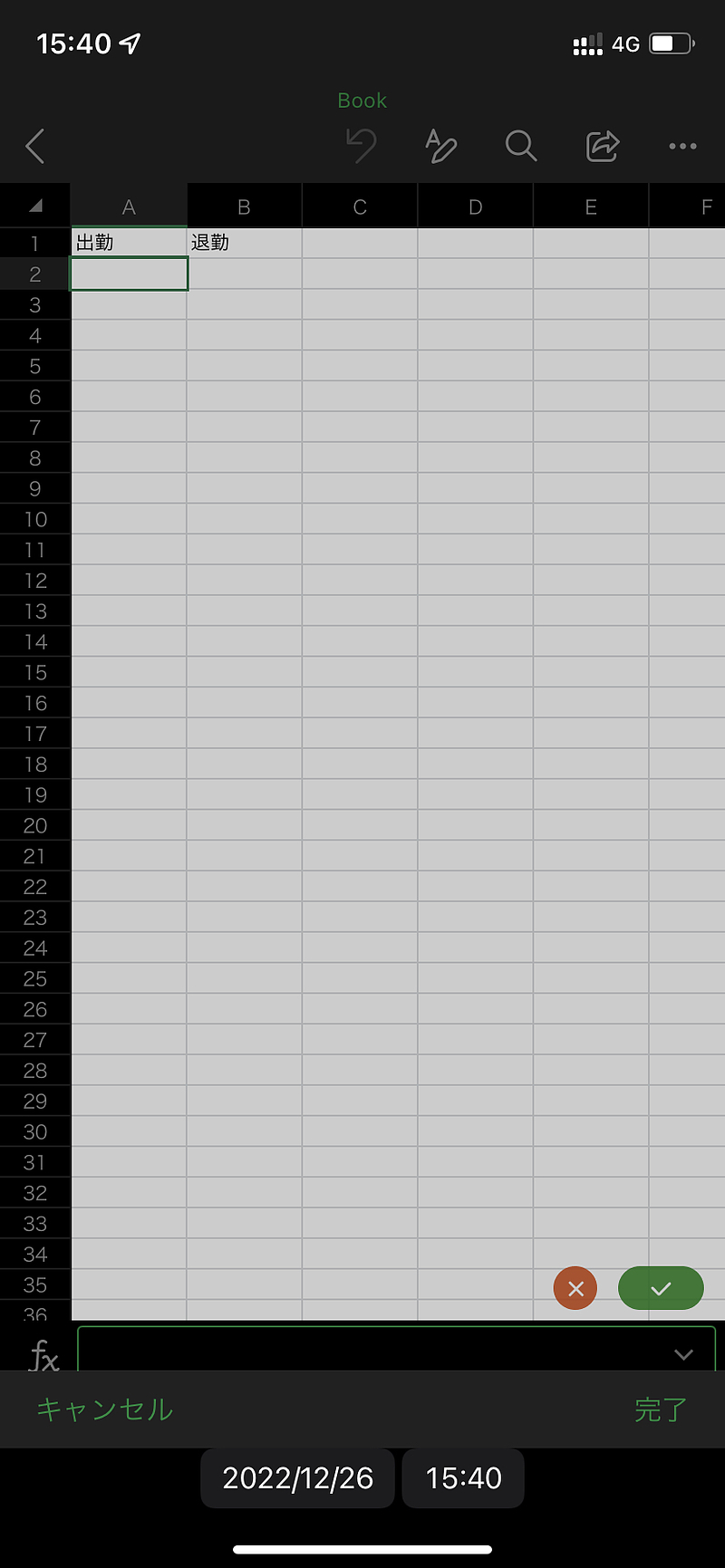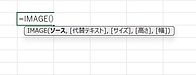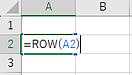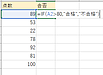COUNTIF関数(初心者向け)
タイムカードは定時に切っています!
弊社で実際に転職相談を受けた方の実例をもとにご紹介します。
一見、ホワイト企業にも見えそうな内容ですが、実は!
タイムカードを切る(=退勤)後にも業務が残っており、仕事をしていました。
「その分の残業代は出ていません。」と当たり前のようにお答えいただくケースも・・・
変形労働時間制、フレックスタイム制、みなし労働時間制などを導入している企業様もあるようですし、私の知識不足のため何とも言えない部分はありますが、
支払うべき残業代は支払う!
ということは一経営者として重要だと考えています。
これは以前、弁護士ユーチューバーの方のショート動画を見ていた時に聞いたのですが。
「働いた分の時間を自分で記録しておくこと!」が未払い残業代を請求するときに大事とのことでした。
長くなりましたが、毎回記録するのは面倒、パソコン操作は難しいといった方にお勧めの出退勤管理方法をご紹介していきます!
①携帯用のExcelをインストール
まずは、下記のリンクらからExcelをインストールしましょう!
androidユーザー向け(無料)
iPhoneユーザー向け(無料)
②アカウントを準備しましょう!
1)無料で新規登録をタップ
2)新しいメールアドレスを取得しましょう
3)任意のメールアドレスを入力し次へ進みます
4)任意のパスワードを設定します
5)使用できるパスワードだったら次へ進みます
6)アカウントの姓名を入力し次へ進みます
7)ロボットではないことの確認問題に答えます
8)アカウント作成成功です!次に進みましょう
9)セキュリティ対策として今回は拒否をタップします
10)詳細設定はやや難易度が高いのでこのまま進みます
11)利用しない機能かと思いますので、後でを選択します
12)無料で使用したいので、今は行わないをタップします
13)もう一度勧めてくるので、負けずに後で試すをタップします
③簡易の出退勤表を作成しましょう
1)中央下の十ボタンをタップし、空白のブックを作成します
2)写真のように「出勤」「退勤」と入力します
3)Aと書かれた場所をタップ
4)赤い部分を右にスワイプします
5)「ホーム」メニューから「表示形式」を見つけ、タップします
6)日時表示になっているものを選択します
④出退勤を記録しましょう
1)出勤時に入力をしようとすると、、、
2)完了を押すだけで現在の日時が入力できます
まとめ
準備に多少の手間はかかりましたが、次回以降は④のステップから出退勤を入力するだけです。
通勤の途中などでも手軽に出退勤の記録が可能になります。
紙にメモする・・・というアナログな方法も有効ですが、
IT機器になれるために、携帯電話のIT化から始めてみてはいかがでしょうか?